Постоје одређене информације које желимо да сачувамо од туђих погледа, као што су лични подаци или приватне фотографије. Најједноставнији начин да их заштитите јесте да их сместите у закључану белешку у оквиру апликације Apple Notes на вашем iPhone-у, iPad-у или Mac-у. У наставку је објашњено како то учинити.
Како закључати белешке на iPhone-у и iPad-у
У апликацији Apple Notes, можете појединачне белешке заштитити користећи функцију „Закључај белешку“.
Покрените апликацију „Белешке“ и приступите листи својих белешки. Ако не можете да пронађете апликацију на почетном екрану, искористите Apple-ову уграђену Spotlight претрагу. Када пронађете белешку коју желите да заштитите, превуците прстом налево преко ње.
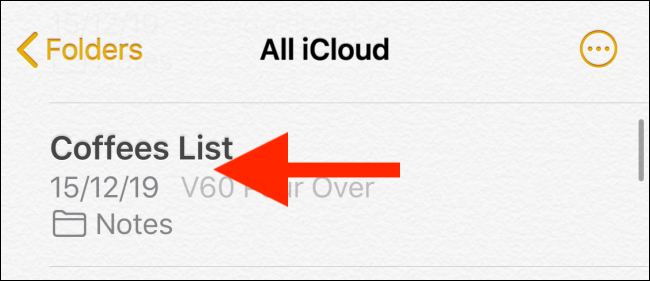
Затим додирните икону катанца.
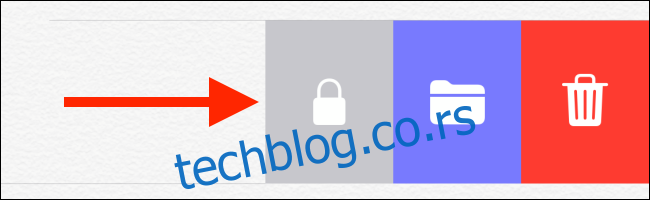
У појављеном прозору, унесите своју лозинку. Уколико је ово први пут да користите функцију закључавања, биће потребно да креирате лозинку. Након тога, додирните „OK“.
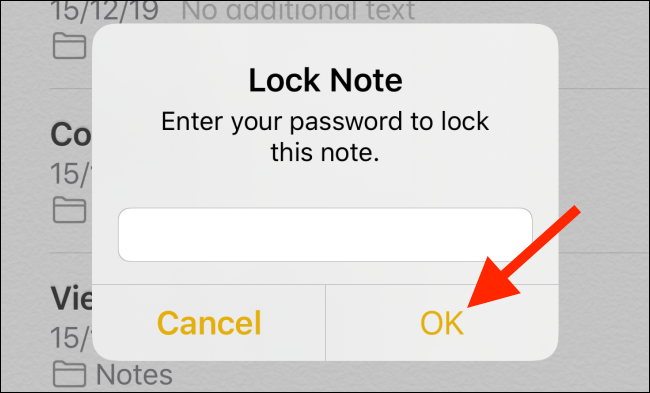
Белешка је сада закључана. То ћете приметити по иконици катанца на левој ивици прозора.
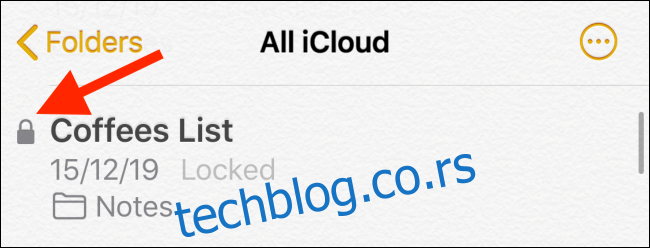
Када покушате да отворите белешку, апликација ће вас обавестити да је закључана. Да бисте је отворили, додирните „Прикажи белешку“.
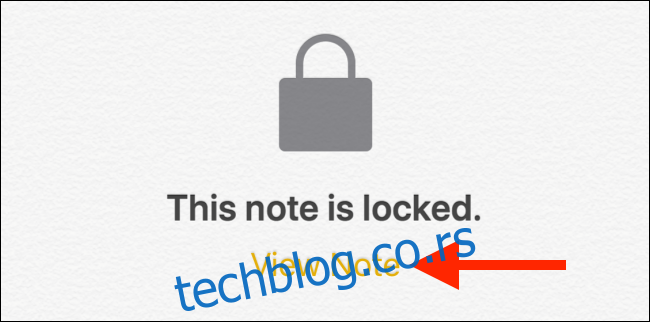
Уколико имате укључен Face ID или Touch ID, можете се аутентификовати помоћу биометријских података. Алтернативно, можете унети лозинку.
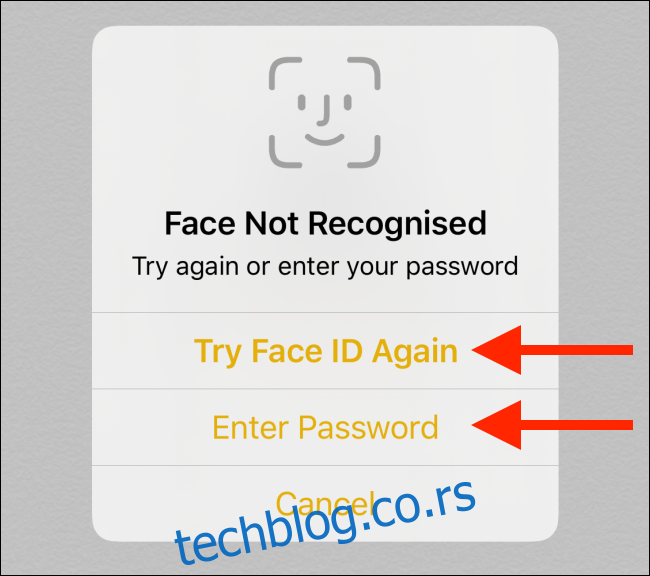
Након што је белешка откључана, можете је уређивати. Можете је оставити отвореном и када се вратите, она ће и даље бити откључана. Међутим, када затворите апликацију и поново је отворите, белешка ће поново бити закључана.
Белешку можете закључати и ручно, додиром на дугме „Закључај“ које се налази на горњој траци са алаткама.
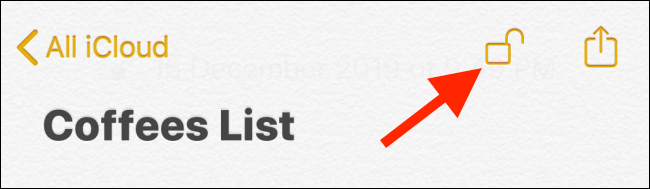
Уколико желите да уклоните закључавање, додирните дугме „Дели“.
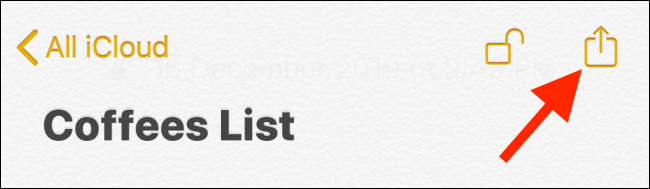
У оквиру листе за дељење, изаберите „Уклони закључавање“. Након кратког времена, приказаће се порука „Закључавање је уклоњено“ и закључавање ће нестати.
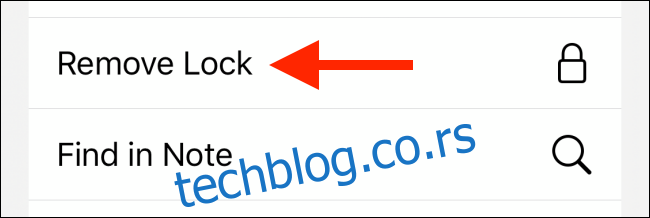
Уколико имате велики број белешки, ево како можете брзо филтрирати само закључане. У оквиру апликације „Белешке“, додирните траку за претрагу, а затим изаберите филтер „Закључане белешке“.
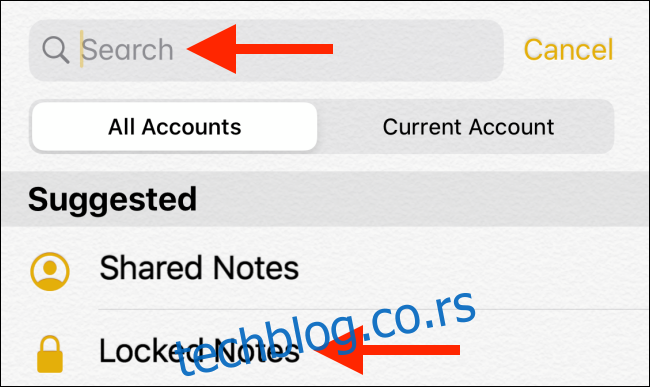
Како закључати белешке на Mac-у
Функција закључавања белешки доступна је и на Mac рачунарима. Уколико користите исти Apple ID на свом Mac-у, видећете да су све ваше белешке са iPhone-а или iPad-а синхронизоване и доступне на рачунару.
Уколико сте већ креирали лозинку за белешке на свом iPhone-у или iPad-у, можете користити исту лозинку за откључавање белешки на свом Mac-у.
Да бисте закључали белешку на Mac рачунару, отворите апликацију „Белешке“ и изаберите белешку коју желите да заштитите.
Затим, на горњој траци са алаткама, кликните на икону „Белешка“, а из падајућег менија изаберите опцију „Закључај белешку“.
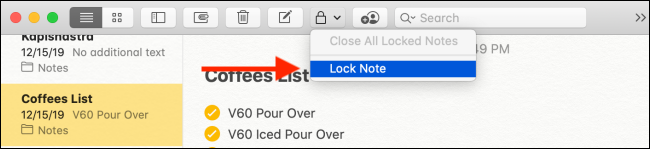
У следећем прозору који се појави, унесите лозинку за Apple Notes. Уколико је ово први пут да користите функцију закључавања белешки на Mac рачунару, биће потребно да креирате лозинку. Након тога, кликните на „OK“.
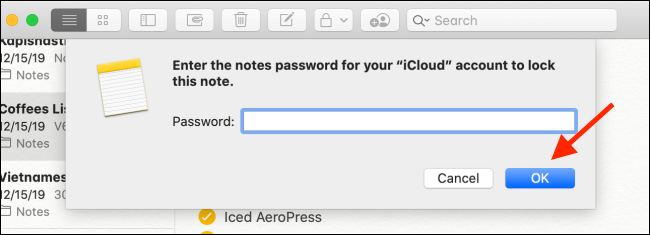
Иако је белешка додата на листу закључаних, она још увек неће бити закључана. Уколико одете у другу апликацију и вратите се, видећете да је белешка и даље откључана и да се може уређивати.
Потребно је ручно закључати белешку, кликом на дугме „Закључај“ и одабиром опције „Затвори све закључане белешке“.
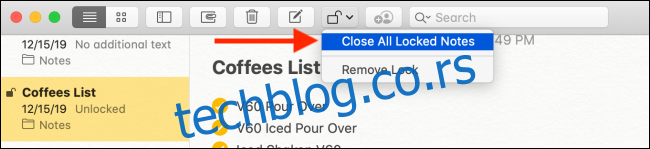
Сада, када изаберете белешку, апликација Notes ће вас обавестити да је закључана. Унесите своју лозинку и притисните „Return“ да бисте је откључали.
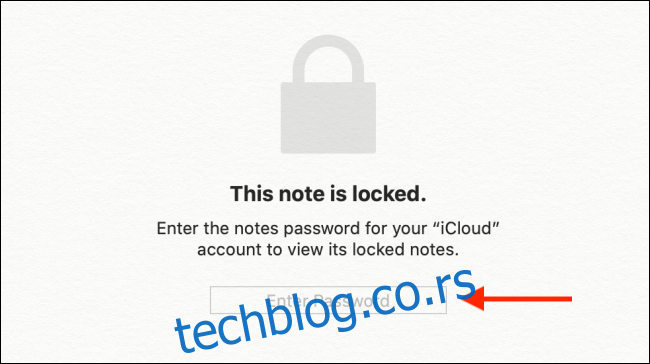
Уколико желите да уклоните закључавање белешке, кликните на дугме „Белешка“ на траци са алаткама, а затим изаберите опцију „Уклони закључавање“.
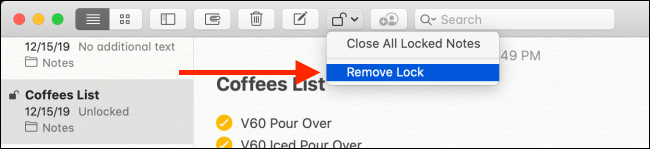
Да бисте филтрирали само закључане белешке, кликните на траку за претрагу на горњој траци са алаткама, а затим изаберите опцију „Закључане белешке“ из предложених претрага.
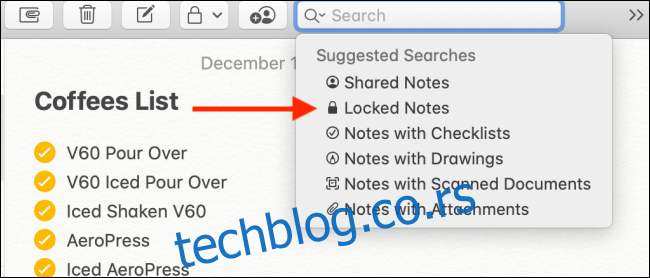
Сада када знате како да закључате осетљиве белешке у апликацији Apple Notes, погледајте наш водич о томе како вам апликација Notes може помоћи да организујете своје мисли.